La plate-forme Android active près de 300 000appareils par jour, et ils ont déjà dépassé l'iPhone dans les ventes. Il n’est donc pas étonnant que de nombreux utilisateurs d’autres plates-formes telles que iOS, Windows Mobile, Symbian et Blackberry se joignent au nouveau champion. Cependant, l'un des plus grands obstacles auxquels ils se heurtent immédiatement est le transfert de leurs données personnelles, notamment de leurs contacts. Android ne propose pas de solution simple autre que l’utilisation de Google. En réalité, tous les utilisateurs ne souhaitent pas télécharger tous leurs carnets d’adresses sur des serveurs Gmail.
L’un des principaux points que Google semble avoirCe qui est manqué, c’est que pour la plupart des utilisateurs de Windows Mobile et de Blackberry, les contacts ne sont pas seulement des contacts personnels mais très probablement des affaires. En fait, Outlook et Blackberry symbolisent généralement le monde des affaires. Cela n'a aucun sens de faire en sorte que les utilisateurs passent par le long processus de recherche d'un programme capable de synchroniser leurs anciens contacts de téléphone mobile avec Gmail, puis de les synchroniser de nouveau avec leur nouvel appareil Android. Et il n'y a vraiment aucun moyen de transférer d'autres données telles que des messages SMS, des journaux d'appels, des signets, etc.
Heureusement, Sprite Mobile a mis au point une solution totalement gratuite. Sprite Migrate, pour cette situation plutôt chaotique qui fonctionne avec Windows Mobile (5.0+), Symbian (S60 3rd Edition FP1 +) et Blackberry.
Mise à jour: Spring Migrate n'est plus disponible sur leSite de Sprint. Vous devrez simplement transférer manuellement vos données depuis vos anciens appareils vers votre téléphone Android. Vous pouvez commencer par transférer toutes les données de vos cartes SD sur votre PC, puis de votre ordinateur sur la carte SD de votre téléphone Android. En ce qui concerne les contacts, nous vous suggérons d’utiliser Google Sync, qui est disponible sur plusieurs plates-formes, notamment Symbian, BlackBerry, iOS et Windows Mobile. Pour les SMS, vous devrez rechercher des outils pour votre plate-forme, mais nous ne pouvons pas garantir que vous en trouverez beaucoup (ou aucun) pour toutes ces plates-formes.
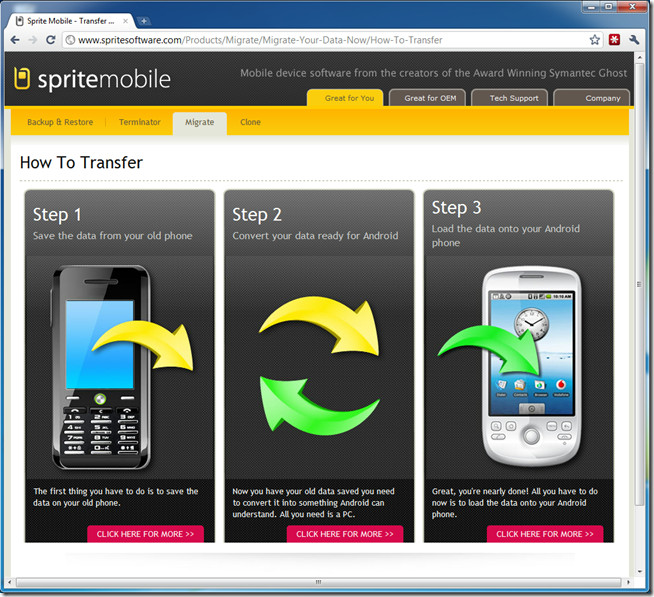
Pour commencer, allez ici (link dead) - c’est une solution en trois étapes et nous allons vous guider à travers chacune d’elles.
Étape 1 - Enregistrement des données d'un ancien téléphone
le premier pas (lien mort) implique la préparation de données sur votre ancientéléphone pour la migration. Cliquez sur le lien de l'étape 1 et choisissez le périphérique que vous possédez actuellement. Sur les pages ‘Get Started’, vous pouvez trouver une liste de tous les appareils actuellement supportés. Vous devrez télécharger un logiciel client pour votre plate-forme qui compilera toutes vos données pour la migration et préparer un fichier que Sprite Migrate peut reconnaître. La page individuelle de chaque plate-forme contient plus d’informations et de liens de téléchargement. Pour une facilité d'utilisation maximale, il est préférable de naviguer directement vers les URL sur votre appareil mobile.
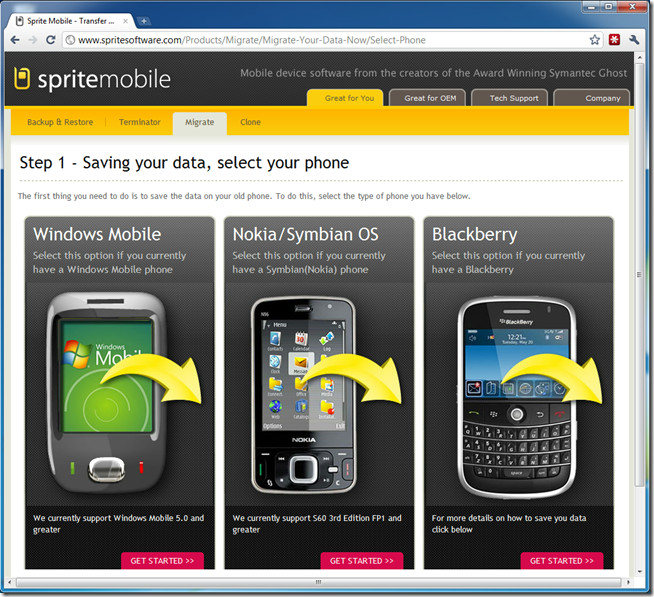
Une fois les données de votre ancien téléphone préparées et le fichier de migration généré, passez à Étape 2 (lien mort).
Étape 2 - Conversion des données pour la migration
Depuis Symbian, Windows Mobile et Blackberry, tousutilisez différentes approches pour gérer les données des utilisateurs, Android ne peut pas les lire telles quelles. Par conséquent, la deuxième étape consiste à convertir les données dans un format reconnu par le système d'exploitation Android. Pour cela, vous devez télécharger l'application PC (Windows uniquement).
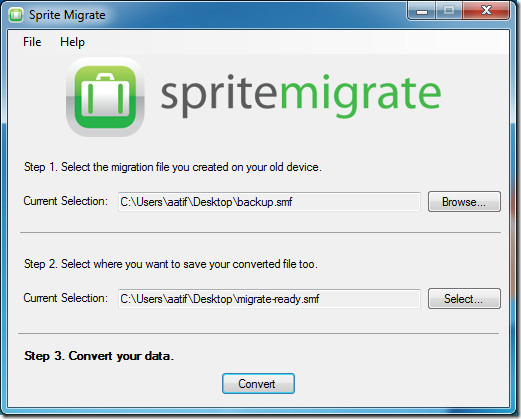
Dans le compagnon PC, indiquez le chemin d'entrée pour votre fichier de migration de sauvegarde et sélectionnez un emplacement de sortie. Appuyez sur ‘Convertir’ pour commencer le processus.
Étape 3 - Chargement de données sur un téléphone Android
Enfin, vous devez charger des données dans votre Androidtéléphone. Transférez le fichier de sortie à la racine de la carte SD ou de la mémoire de stockage interne de votre Android et téléchargez l’application ‘Sprite Migrate’ d’Android Market (vous pouvez le rechercher par son nom - c’est gratuit). Il est impératif d'enregistrer le fichier migrate-ready.smf directement sur la carte de stockage ou la mémoire du téléphone, et non dans un dossier.
Maintenant, lancez l’application Sprite Migrate survotre appareil Android. Appuyez sur «migrer» et le premier onglet vous demandera de choisir le fichier de migration. Sélectionnez le fichier approprié. dans l'onglet suivant, vous pouvez sélectionner les données que vous souhaitez copier. Actuellement, Sprite Migrate prend uniquement en charge les contacts, les journaux d'appels, les SMS et les signets, mais les développeurs promettent de prendre davantage en charge le contenu à l'avenir.
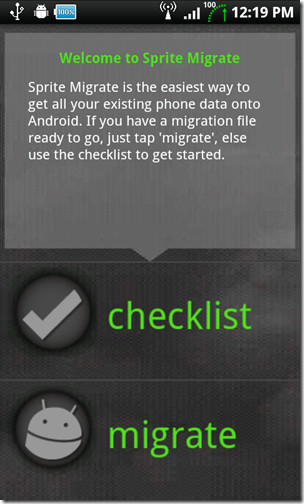
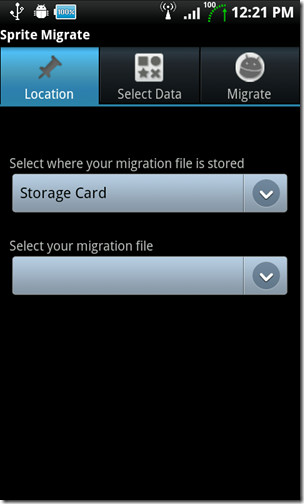
Dans le troisième onglet. cliquez sur le bouton Migrer pour commencer la copie des données. C'est un processus assez rapide et une fois que l'application est prête à fonctionner, voila, toutes vos données de votre ancien téléphone sont prêtes à être utilisées avec votre tout nouveau miracle Android!
Rappelez-vous que ce processus écrasera toutes les données existantes dans les catégories sélectionnées sur votre appareil Android, alors assurez-vous de sauvegarder d'abord s'il y a quelque chose qui mérite d'être sauvegardé.
Conseil supplémentaire: Si vous souhaitez vraiment ne pas synchroniser vos contacts avec Gmail / Google, veillez à désactiver la synchronisation des contacts dans les paramètres du compte Google de votre téléphone.
Visitez le site Web de Sprite Migrate (Plus disponible)









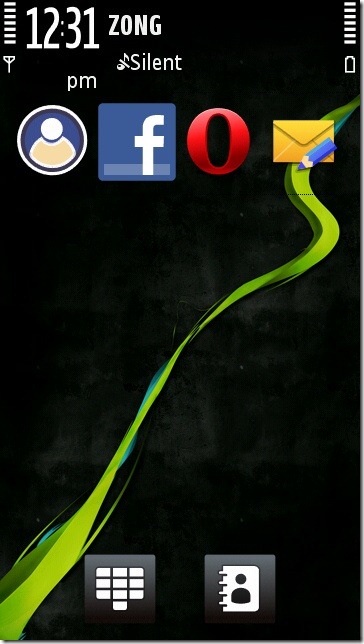



commentaires